Alle Tabellen leeren
Falls Sie eine bereits zu Testzwecken verwendete Datenbank neu aufsetzen möchten, dann können Sie einen Reset der Datenbank durchführen. Dabei werden sämtliche erfasste Daten aus den Tabellen gelöscht. Diese Funktion sollten Sie nur ausführen, wenn Sie sich ganz sicher sind, dass Sie alle Daten löschen möchten.
Gelöschte Datensätze endgültig löschen
Der Xpert-Timer möchte vermeiden, dass Sie versehentlich Daten löschen, daher gibt es noch einen Zwischendialog "Gelöschte Datensätze endgültig löschen". Sind Sie sich also sicher, dass Sie bereits gelöschte Datensätze definitiv nicht mehr benötigen, können Sie Ihre Datenbank hier von unnötigem Ballast befreien.
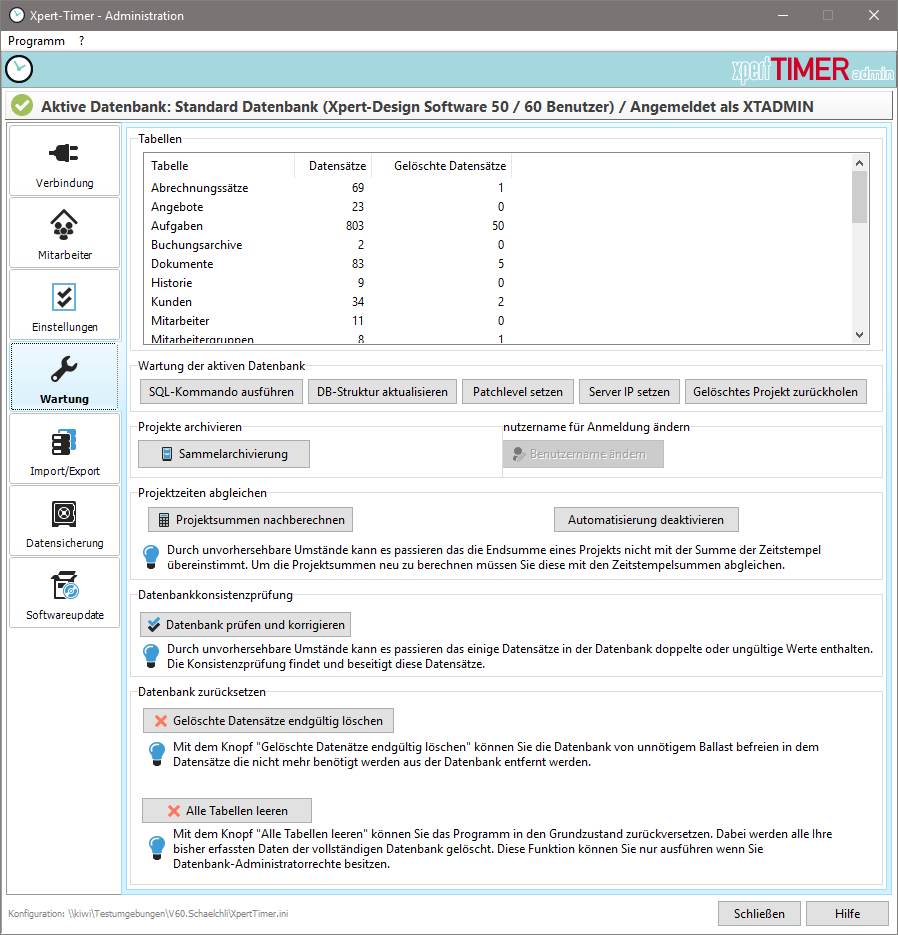
Sammelarchivierung |
Über die Sammelarchivierung können Sie mehrere Projekte auf einmal archivieren. Über die Filter können Sie Projekte wählen, die seit langen nicht mehr bearbeitet wurden und damit Ihre Datenbank aufräumen. Sie sollten diese Funktion sporadisch verwenden. |
Benutzername für Anmeldung ändern |
In der Einzelbenutzerversion wird dieser Knopf nötig, um beim Rechnerumzug den Benutzernamen auf den neuen Windows-Benutzernamen des neuen Rechners zu setzen. |
SQL-Kommando ausführen |
Über den XTAdmin können Sie SQL Kommandos auf Ihre Datenbank ausführen. Beim Klick auf den Knopf öffnet sich ein Dialog in dem Sie den SQL Befehl eingeben können. Normalerweise sollte diese Funktion nicht genutzt werden und dient ausschließlich der Wartung der Datenbank. |
DB-Struktur aktualisieren |
Die Datenbankstruktur wird bei einem Software-Update automatisch aktualisiert. Dieser Knopf wird nur benötigt, sollten beim Update Fehler auftreten. Bitte kontaktieren Sie unseren Support bevor Sie diese Funktion nutzen. |
Patchlevel setzen |
Auch der Patchlevel wird automatisch gesetzt. Hier gilt die gleiche Vorgehensweise wie bei der Datenbankstruktur. Bitte kontaktieren Sie unseren Support, bevor Sie die Funktion nutzen. |
Server IP setzen |
Wenn Sie an dieser Stelle eine Server IP setzen, prüfen die Xpert-Timer Clients alle paar Sekunden, ob die Datenbankverbindung zum Server noch steht. Mit der Eingabe fangen Sie Fehlermeldungen ab, mit denen sich der Xpert-Timer beim Verbindungsverlust aufhängen könnte. Sie müssen dann das Programm über den Task Manager abschießen. |
Gelöschtes Projekt zurückholen |
Haben Sie ein Projekt versehentlich gelöscht, können Sie dies und die zugehörigen Zeitstempel hier wieder herstellen. |
Projektsummen nachberechnen |
Es kann passieren, dass die Endsumme eines Projekts nicht mit der Summe der Zeitstempel übereinstimmt. Um die Projektsumme neu zu berechnen können Sie diese Funktion nutzen. |
Automatisierung aktivieren/deaktivieren |
Aktivieren Sie die Automatisierung, werden um 23 Uhr die Projektsummen in der Datenbank automatisch neu berechnet. |
Datenbank prüfen und korrigieren |
Durch unvorhersehbare Umstände kann es passieren, dass einige Datensätze in der Datenbank doppelte oder ungültige Werde enthalten. Diese Funktion findet und beseitigt diese Datensätze. |
Gelöschte Datensätze endgültig löschen |
Hier können Sie die Datenbank von unnötigem Ballast befreien in dem Sie Datensätze die nicht mehr benötigt werden endgültig aus der Datenbank entfernen. |
Alle Tabellen leeren |
Mit dem Knopf "Alle Tabellen leeren" können Sie das Programm in den Grundzustand zurückversetzen. |
Sammelarchivierung
Filtern Sie die Projekte, die Sie archivieren möchten, mithilfe von Filtern in der Filterleiste. Setzen Sie beispielsweise den Filter "Keine Zeiten eingegeben seit" auf "1 Jahr". Das heißt, alle Projekte mit dem letzten Zeitstempel älter als 1 Jahr werden aufgelistet. Verwenden Sie den Kundenfilter, wenn Sie das Projekt für einen bestimmten Kunden abgeschlossen haben und keine weiteren Bestellungen erwarten. Natürlich können Sie auch nach Projekten filtern.
Der Stichtag ist das Datum, auf dem die Filter basieren. Wenn also der Stichtag auf den 01.01.19 und der Filter auf "Seit 1 Jahr wurden keine Zeiten eingegeben" eingestellt ist, werden alle Projekte mit dem letzten Zeitstempel vom 01.01.18 und älter angezeigt.
